在React中使用react-router-dom路由
安装
1 npm install react-router-dom --save-dev //这里可以使用cnpm代替npm命令
基本操作
我们新建两个页面,分别命名为‘home’和‘mine’。这页面中编写如下代码:
import React from 'react'; //home.js export default class Home extends React.Component { render() { return ( <div> <a>去mine</a> </div> ) } }
//mine.js import React from 'react'; export default class Mine extends React.Component { render() { return ( <div> <a>回到home</a> </div> ) } }
然后再新建一个路由组件,命名为‘Router.js’,并编写如下代码:
import React from 'react'; import {HashRouter, Route, Switch} from 'react-router-dom'; import Home from '../home'; import Mine from '../Mine'; const BasicRoute = () => ( <HashRouter> <Switch> <Route exact path="/" component={Home}/> <Route exact path="/Mine" component={Mine}/> </Switch> </HashRouter> ); export default BasicRoute;
如上代码定义了一个纯路由组件,将两个页面组件Home和Mine使用Router组件包裹,外面套用Swicth做路由匹配,当路由组件检测到地址栏与Router的path匹配时,就会自动加载响应的页面。然后在入口文件中——我们这里指定的是index.js——编写如下代码:
import React from 'react'; import ReactDOM from 'react-dom'; import Router from './router/router'; ReactDOM.render( <Router/>, document.getElementById('root') );
这里相当于向页面返回了一个路由组件,我们先运行项目看一下效果,在地址栏输入“http://localhost:3000/#/”:

输入“http://localhost:3000/#/detail”:

通过a标签跳转
可以看到其实路由已经开始工作了,接下来我们再来做页面间的跳转,在home.js和mine.js中,我们修改如下代码:
//home.js import React from 'react'; export default class Home extends React.Component { render() { return ( <div> <a href='#/mine'>去mine</a> </div> ) } }
//mine.js import React from 'react'; export default class Mine extends React.Component { render() { return ( <div> <a href='#/'>回到home</a> </div> ) } }
重新打包运行,在浏览器地址栏输入“http://localhost:3000/”,试试看页面能否正常跳转。如果不能,请按步骤一步一步检查代码是否有误。以上是使用a标签的href进行页面间跳转,此外react-router-dom还提供了通过函数的方式跳转页面。
通过函数跳转
首先我们需要修改router.js中的两处代码:
... import {HashRouter, Route, Switch, hashHistory} from 'react-router-dom'; ... <HashRouter history={hashHistory}> ...
然后在home.js中:
import React from ‘react’
export default class Home extends React.Component { constructor(props) { super(props); } render() { return ( <div> <a href='#/detail'>去detail</a> <button onClick={() => this.props.history.push('detail')}>通过函数跳转</button> </div> ) } }
在a标签下面添加一个按钮并加上onClick事件,通过this.props.history.push这个函数跳转都mine页面,在路由组件中加入的代码就是将history这个对象注册到组件的props中去,然后就可以在子组件中通过props调用history的push方法跳转页面。
很多场景下,我们还需要在页面跳转的同时传递参数,在react-router-dom中,同样提供了两种方式进行传参。
url传参
在router.js,修改如下代码:
...
<Route exact path="/detail/:id" component={Detail}/>
...
然后修改detail.js,使用this.props.match.params获取url传过来的参数:
... componentDidMount() { console.log(this.props.match.params); } ...
在地址栏输入“http://localhost:3000/#/detail/3”,打开控制台:
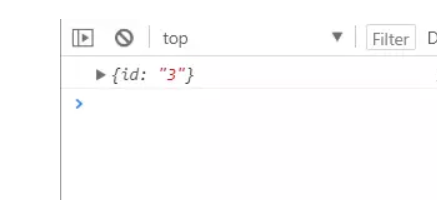
可以看到传过去的id=3已经被获取到了。react-router-dom就是通过“/:”去匹配url传递的参数
隐式传参
此外还可以通过push函数隐式传参。
修改home.js代码如下:
import React from 'react'; export default class Home extends React.Component { constructor(props) { super(props); } render() { return ( <div> <a href='#/detail/3'>去detail</a> <button onClick={() => this.props.history.push({ pathname: '/detail', state: { id: 3 } })}>通过函数跳转</button> </div> ) } }
在detail.js中,就可以使用this.props.history.location.state获取home传过来的参数:
componentDidMount() { //console.log(this.props.match.params); console.log(this.props.history.location.state); }
跳转后打开控制台可以看到参数被打印:

其他函数
replace
有些场景下,重复使用push或a标签跳转会产生死循环,为了避免这种情况出现,react-router-dom提供了replace。在可能会出现死循环的地方使用replace来跳转:
this.props.history.replace('/detail');
goBack
场景中需要返回上级页面的时候使用:
this.props.history.goBack();



